- Avtor Lauren Nevill [email protected].
- Public 2023-12-16 18:55.
- Nazadnje spremenjeno 2025-01-23 15:24.
Internet je poln pasti za uporabnike začetnike. Lažni gumbi za prenos so dejansko oglasi. Mnogi uporabniki se ne znajo izogniti neželenim programom pri nameščanju programske opreme.
Navodila
Korak 1
Lažne povezave za prenos.
Prva in najpogostejša pasta pri prenosu brezplačne programske opreme je ponarejena povezava za prenos ali več ponarejenih povezav za prenos. Spletne strani imajo pogosto velik, živo obarvan gumb z besedilom "Free Download" ali "Download Now" ali "Free Download". To je najpogosteje pasica, ki posnema pravo povezavo za prenos. Lažno povezavo za prenos lahko zaznate tako, da preprosto premaknete miškin kazalec nad njo in pogledate povezavo, kamor vodi.
V spodnjem primeru ponarejena povezava »Prenos« vodi do strani »googleadservices.com«. Če to vemo, lahko zlahka razumemo, da je ta povezava očitno oglaševalske narave. Če premaknemo miškin kazalec nad povezavo za prenos "Začni prenos", bomo videli, da vodi do "winaero.com" - spletnega mesta, kjer se nahajamo.
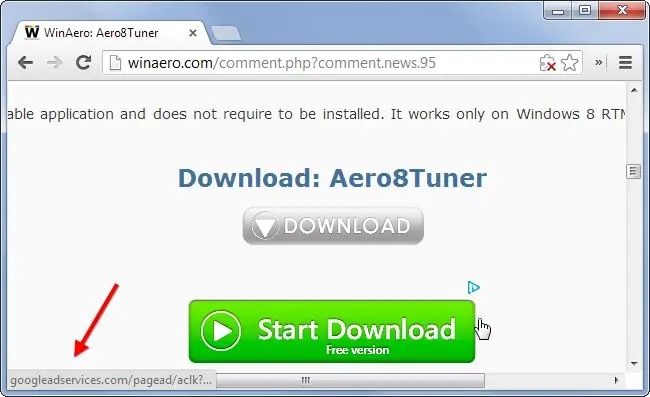
2. korak
Dodatna programska oprema za spletne strani
Tudi pravne. priljubljeni prodajalci programske opreme prisilijo v prenos dodatne neželene programske opreme. Na primer, ko naložite Flash Player iz Adobeja z uradne strani proizvajalca, je privzeto nameščen dodatni program McAfee Security Scan Plus. Uporabniki, ki so pustili privzeto, bodo ta program prenesli v svoj računalnik.
Da bi se izognili tovrstnim stvarem, bodite previdni in previdni pri nalaganju. Pred prenosom odstranite ikono iz dodatne programske opreme, ki ni potrebna za namestitev.
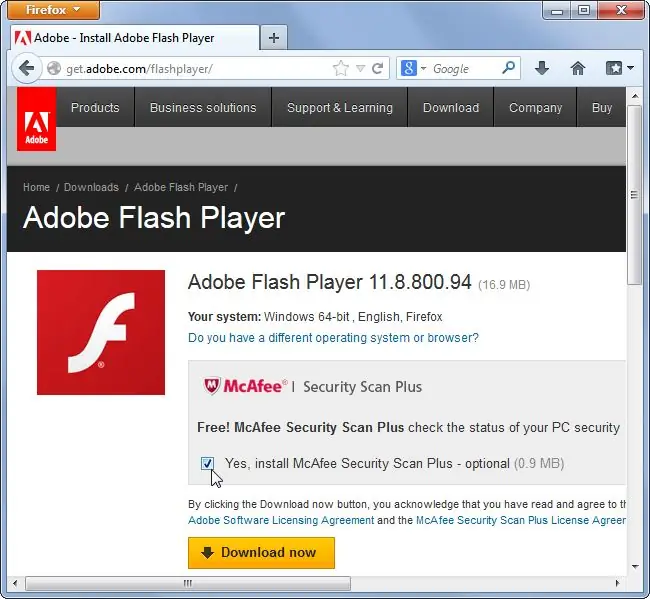
3. korak
Odstranite neželene programe in se vrnite na sistemske nastavitve
Če ste v računalnik pomotoma namestili neželeno programsko opremo, jo je treba odstraniti, kar je včasih precej težko. Če želite to narediti, kliknite gumb "Start", nato "My Computer" in odprite zavihek "Add or Remove Programs" na levi. Na seznamu poiščite neželen program in kliknite Odstrani.






